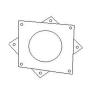Lemmikmuusikavideote vaatamine autos võib aidata aega veeta.
Kui autosse on paigaldatud DVD-mängija, võib pikkadel maanteesõitudel või liikluses ummikus tundide ajal igav olla. Tühja salvestatava DVD ja arvutisse või Mac-arvutisse installitud tarkvara abil saate luua oma lemmikmuusikavideote kogu, mida autos vaadata. Movie Makeri ja iMovie abil saate isegi klippe segada ja luua oma loomingulise esitluse, mis sisaldab allalaaditud muusikavideoid.
Window's Movie Makeri DVD
Samm 1
Avage Movie Maker. Klõpsake "Import Media" ja leidke oma arvutist esimene muusikavideo, mille soovite oma DVD-le lisada. Valige see ja klõpsake nuppu "Impordi". Korrake, kuni olete importinud kõik soovitud muusikavideod.
Päeva video
2. samm
Klõpsake ja lohistage klippe, et valida jaotis, või klõpsake ja lohistage iga tervet videot ajaskaalale, kus need kuvatakse pisipiltidena. Videote soovitud järjekorda seadmiseks klõpsake ja lohistage pisipilte.
3. samm
Asetage salvestatav DVD arvutisse. Klõpsake "Finish Movie", "Save to My Computer" ja klõpsake DVD-l. Klõpsake "Salvesta". Kui kirjutamine on lõppenud, eemaldage DVD ja esitage seda oma auto DVD-mängijas.
Apple'i iMovie DVD
Samm 1
Avage iMovie. Klõpsake "Fail" ja seejärel "Impordi filme". Valige arvutist muusikavideod, mille soovite oma DVD-le lisada, ja klõpsake nuppu "Impordi".
2. samm
Klõpsake ja lohistage klippe, et valida jaotis, või klõpsake ja lohistage iga tervet videot ajaskaalale, kus need kuvatakse pisipiltidena. Videote soovitud järjekorda seadmiseks klõpsake ja lohistage pisipilte.
3. samm
Asetage arvutisse tühi DVD. Klõpsake "Jaga" ja seejärel "iDVD". Avage oma iDVD programm (igasse Maci installitud rakendus, mis asub teie dokis) ja klõpsake oma projektil. Klõpsake "Põleta". Kui kirjutamine on lõppenud, eemaldage DVD ja esitage seda oma auto DVD-mängijas.